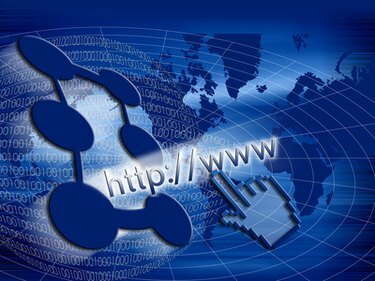
La modalità Kiosk in Mozilla Firefox imposta il browser Web in modo che gli utenti possano navigare in Internet solo dal computer. Quando Firefox è impostato in modalità kiosk, gli utenti non possono modificare alcuna impostazione e non possono accedere ad altri programmi sul computer. Questa modalità è controllata da un componente aggiuntivo chiamato "R-Kiosk" che può essere disabilitato o disinstallato.
Passo 1
Esci da tutte le finestre di Firefox. Tieni premuti "Ctrl" + "Alt" + "Elimina" sulla tastiera per visualizzare il Task Manager di Windows. Se richiesto, inserisci la password dell'amministratore per il computer.
Video del giorno
Passo 2
Fare clic sulla scheda "Processi" e quindi individuare il file "firefox.exe". Fare clic su di esso e fare clic sull'opzione "Termina attività" nel task manager. Ciò garantisce che tutte le finestre o i processi di Firefox in esecuzione in background vengano chiusi.
Passaggio 3
Fare clic sul pulsante del menu "Start" e fare clic su "Tutti i programmi". Individua la cartella "Mozilla Firefox" e fai clic una volta. Seleziona "Mozilla Firefox (modalità provvisoria)" dall'elenco delle opzioni.
Passaggio 4
Seleziona la casella accanto a "Disattiva tutti i componenti aggiuntivi" nella finestra pop-up che appare. Fare clic su "Continua in modalità provvisoria" e attendere l'avvio di Firefox.
Passaggio 5
Seleziona "Strumenti" dalla barra dei menu in alto in Firefox, quindi scegli "Componenti aggiuntivi". Fare clic su "Estensioni" nella finestra che appare. L'icona delle estensioni ha l'aspetto di un piccolo pezzo di puzzle.
Passaggio 6
Seleziona "R-Kiosk" dall'elenco dei componenti aggiuntivi, quindi fai clic sul pulsante "Disabilita" accanto ad esso. Puoi anche selezionare "Disinstalla" se desideri rimuovere completamente l'opzione della modalità kiosk.
Passaggio 7
Esci dalla modalità provvisoria di Firefox e riavvia il browser Firefox facendo clic sul collegamento Firefox sul desktop.



